MySQL的安装
- 所有平台的 MySQL 下载地址为: MySQL 下载。 挑选你需要的 MySQL Community Server 版本及对应的平台。
注意:安装过程我们需要通过开启管理员权限来安装,否则会由于权限不足导致无法安装。
Linux上用yum安装 MySQL
Linux平台上推荐使用RPM包来安装Mysql,MySQL AB提供了以下RPM包的下载地址:
- MySQL - MySQL服务器。你需要该选项,除非你只想连接运行在另一台机器上的MySQL服务器。
- MySQL-client - MySQL 客户端程序,用于连接并操作Mysql服务器。
- MySQL-devel - 库和包含文件,如果你想要编译其它MySQL客户端,例如Perl模块,则需要安装该RPM包。
- MySQL-shared - 该软件包包含某些语言和应用程序需要动态装载的共享库(libmysqlclient.so*),使用MySQL。
- MySQL-bench - MySQL数据库服务器的基准和性能测试工具。
安装前,我们可以检测系统是否自带安装 MySQL:
rpm -qa | grep mysql
如果你系统有安装,那可以选择进行卸载:
rpm -e mysql // 普通删除模式
rpm -e --nodeps mysql //强力删除模式,如果使用上面命令删除时,提示有依赖的其它文件,则用该命令可以对其进行强力删除
YUM安装 MySQL:
接下来我们在 Centos7 系统下使用 yum 命令安装 MySQL,需要注意的是 CentOS 7 版本中
MySQL数据库已从默认的程序列表中移除,所以在安装前我们需要先去官网下载 Yum
资源包,下载地址为:https://dev.mysql.com/downloads/repo/yum/
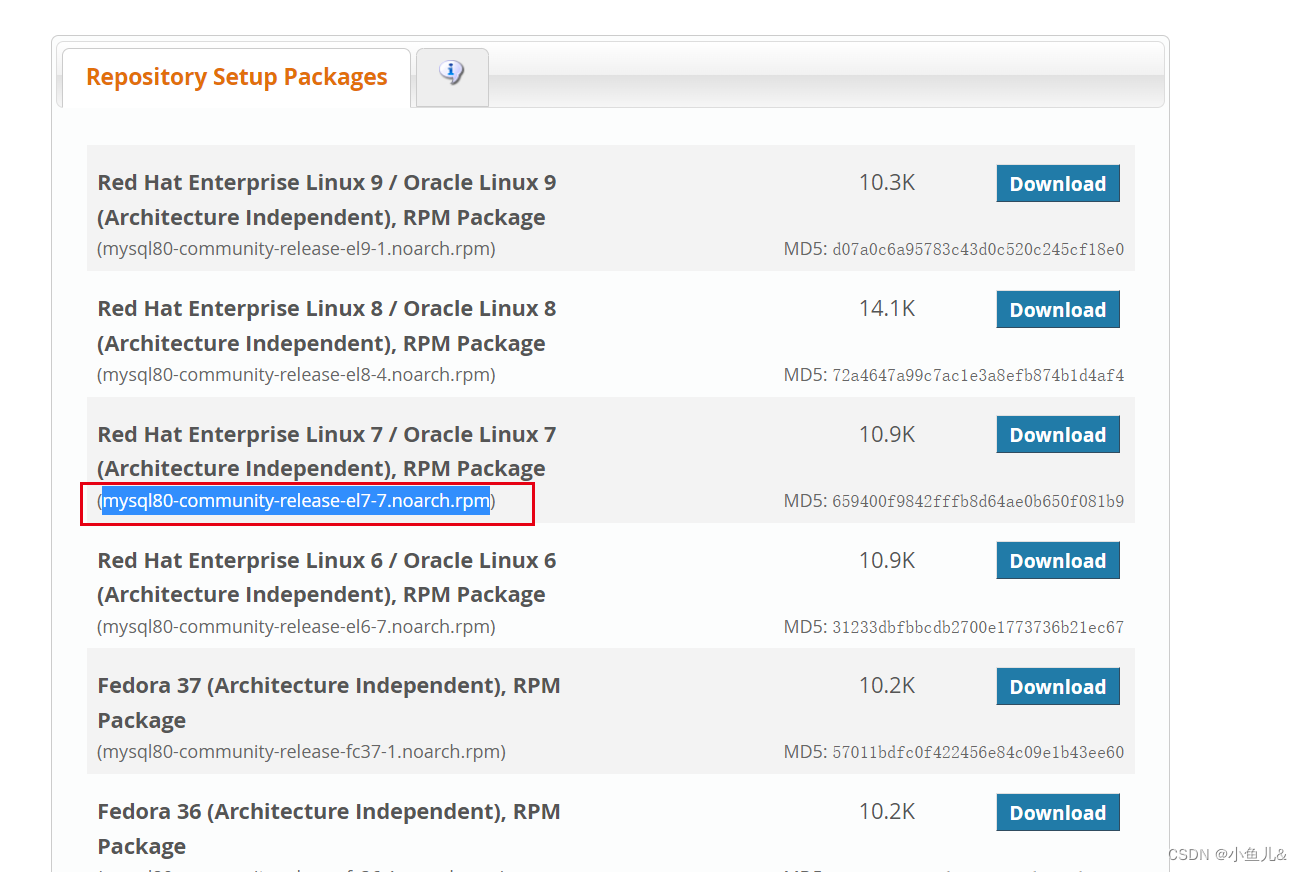
1. 安装MySQL官方的 Yum Repository
[root@BrianZhu /]# yum -y install https://repo.mysql.com/mysql80-community-release-el7-7.noarch.rpm
1.2. 修改yum文件。
vim mysql-community.repo
# Enable to use MySQL 5.7
[mysql57-community]
name=MySQL 5.7 Community Server
baseurl=http://repo.mysql.com/yum/mysql-5.7-community/el/7/$basearch
enabled=1
gpgcheck=1
gpgkey=file:///etc/pki/rpm-gpg/RPM-GPG-KEY-mysql-2022
file:///etc/pki/rpm-gpg/RPM-GPG-KEY-mysql
这个enable后面参数修改为1,其他的源全部修改为0。
1.3. 使用yum安装MySQL了
[root@BrianZhu /]# yum -y install mysql-community-server
2. MySQL数据库设置
2.1.首先启动MySQL
[root@BrianZhu /]# systemctl start mysqld.service
2.2. 查看MySQL运行状态,运行状态如图:
[root@bogon yum.repos.d]# systemctl status mysqld.service
● mysqld.service - MySQL Server
Loaded: loaded (/usr/lib/systemd/system/mysqld.service; enabled; vendor preset: disabled)
Active: active (running) since Sun 2020-03-22 06:18:18 CST; 6min ago
Docs: man:mysqld(8)
http://dev.mysql.com/doc/refman/en/using-systemd.html
Process: 2206 ExecStart=/usr/sbin/mysqld --daemonize --pid-file=/var/run/mysqld/mysqld.pid $MYSQLD_OPTS (code=exited, status=0/SUCCESS)
Process: 2157 ExecStartPre=/usr/bin/mysqld_pre_systemd (code=exited, status=0/SUCCESS)
Main PID: 2209 (mysqld)
CGroup: /system.slice/mysqld.service
└─2209 /usr/sbin/mysqld --daemonize --pid-file=/var/run/mysqld/mysqld.pid
Mar 22 06:18:14 bogon systemd[1]: Starting MySQL Server...
Mar 22 06:18:18 bogon systemd[1]: Started MySQL Server.
2.3. 此时MySQL已经开始正常运行,不过要想进入MySQL还得先找出此时root用户的密码,通过如下命令可以在日志文件中找出密码:
[root@bogon yum.repos.d]# grep password /var/log/mysqld.log
2020-03-21T22:18:16.434127Z 1 [Note] A temporary password is generated for root@localhost: pWpa,pBJa21B
上面的”pWpa,pBJa21B“就是初始密码
3. 如下命令进入数据库:
[root@BrianZhu /]# mysql -uroot -p --- 回车后会提示输入密码然后输入pWpa,pBJa21B
3.1. 输入初始密码,此时不能做任何事情,因为MySQL默认必须修改密码之后才能操作数据库:
> mysql> ALTER USER 'root'@'localhost' IDENTIFIED BY '新密码'; //修改密码,密码必须符合复杂性(密码位数为8,其中包括数字、英文小写字母、大写字母、特殊符号);
3,2. 如果不想以后设置密码这么复杂可以修改password策略:
mysql> show variables like "%password%";
+----------------------------------------+-----------------+
| Variable_name | Value |
+----------------------------------------+-----------------+
| default_password_lifetime | 0 |
| disconnect_on_expired_password | ON |
| log_builtin_as_identified_by_password | OFF |
| mysql_native_password_proxy_users | OFF |
| old_passwords | 0 |
| report_password | |
| sha256_password_auto_generate_rsa_keys | ON |
| sha256_password_private_key_path | private_key.pem |
| sha256_password_proxy_users | OFF |
| sha256_password_public_key_path | public_key.pem |
| validate_password_check_user_name | OFF |
| validate_password_dictionary_file | |
| validate_password_length | 8 |
| validate_password_mixed_case_count | 1 |
| validate_password_number_count | 1 |
| validate_password_policy | MEDIUM |
| validate_password_special_char_count | 1 |
+----------------------------------------+-----------------+
17 rows in set (0.08 sec)
3.3. 各项值说明
validate_password_policy:密码安全策略,默认MEDIUM策略
| 策略 | 检查规则 |
|---|---|
| 0 or LOW | 长度 |
| 1 or MEDIUM | 长度;数字、小写/大写和特殊字符 |
| 2 or STRONG | 长度;数字、小写/大写和特殊字符;字典文件 |
validate_password_dictionary_file:密码策略文件,策略为STRONG才需要
validate_password_length:密码最少长度
validate_password_mixed_case_count:大小写字符长度,至少1个
validate_password_number_count :数字至少1个
validate_password_special_char_count:特殊字符至少1个
3.4. 修改策略(将策略要求置为LOW,长度要求置为1)
mysql> set global validate_password_policy=0; //设置密码策略为LOW
mysql> set global validate_password_length=1; //设置密码长度为1
mysql> show variables like "%password%";
+----------------------------------------+-----------------+
| Variable_name | Value |
+----------------------------------------+-----------------+
| default_password_lifetime | 0 |
| disconnect_on_expired_password | ON |
| log_builtin_as_identified_by_password | OFF |
| mysql_native_password_proxy_users | OFF |
| old_passwords | 0 |
| report_password | |
| sha256_password_auto_generate_rsa_keys | ON |
| sha256_password_private_key_path | private_key.pem |
| sha256_password_proxy_users | OFF |
| sha256_password_public_key_path | public_key.pem |
| validate_password_check_user_name | OFF |
| validate_password_dictionary_file | |
| validate_password_length | 4 |
| validate_password_mixed_case_count | 1 |
| validate_password_number_count | 1 |
| validate_password_policy | LOW |
| validate_password_special_char_count | 1 |
+----------------------------------------+-----------------+
17 rows in set (0.08 sec)
*经测试,最小长度为4,设置为1无效,所以默认最小值为4。*
3.5. 重置密码
mysql> alter user 'root'@'localhost' identified by '1234';
*密码可以登陆了,以上修改密码策略为临时修改服务重启一下就无效了*
4. 永久修改密码策略:
4.1. 关闭MySQL服务;
[root@bogon ~]# systemctl stop mysqld.service
4.2. 编辑MySQL的配置文件:
[root@bogon ~]# vim /etc/my.cnf
............
[mysqld]
validate_password_policy=0
validate_password_length=4
...........
4.3. 开启MySQL服务:
[root@bogon ~]# systemctl start mysqld.service
*没有报错就说明修改成功了。*
5. mysql主要参数
| 值 | 描述 |
|---|---|
| /etc/my.cnf | mysql的主配置文件 |
| /var/lib/mysql | 数据库目录 |
| 3306 | 数据库默认端口号 |
| mysqld | mysql主进程名称 |
| TCP | 传输协议 |
| mysql:mysql | 进程的所属组和所属者 |
| /var/log/mysqld.log | 错误日志文件 |






















 7356
7356











 被折叠的 条评论
为什么被折叠?
被折叠的 条评论
为什么被折叠?








